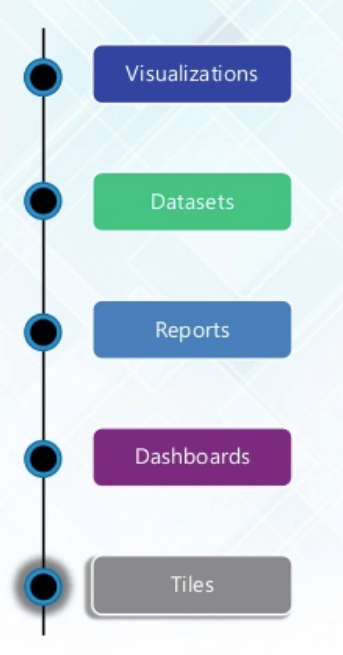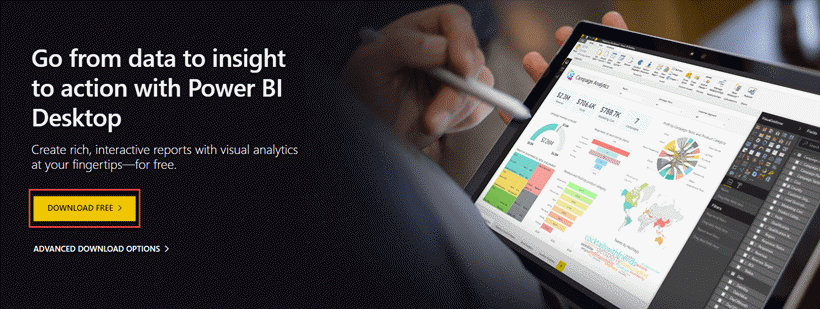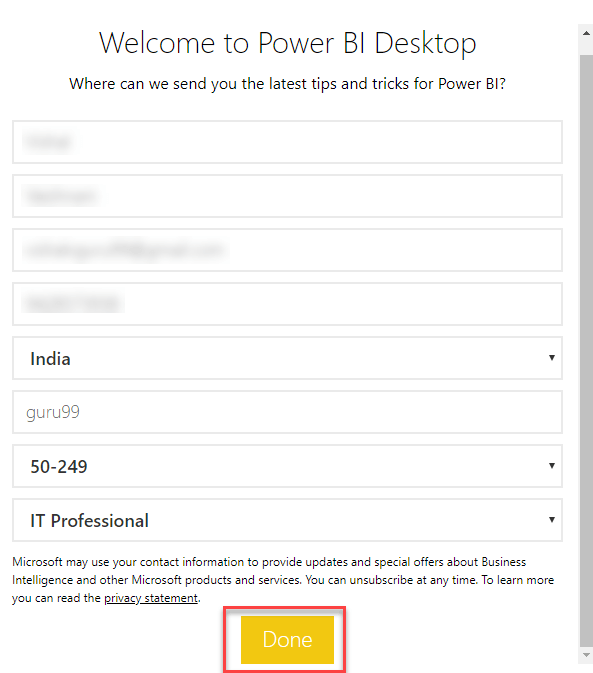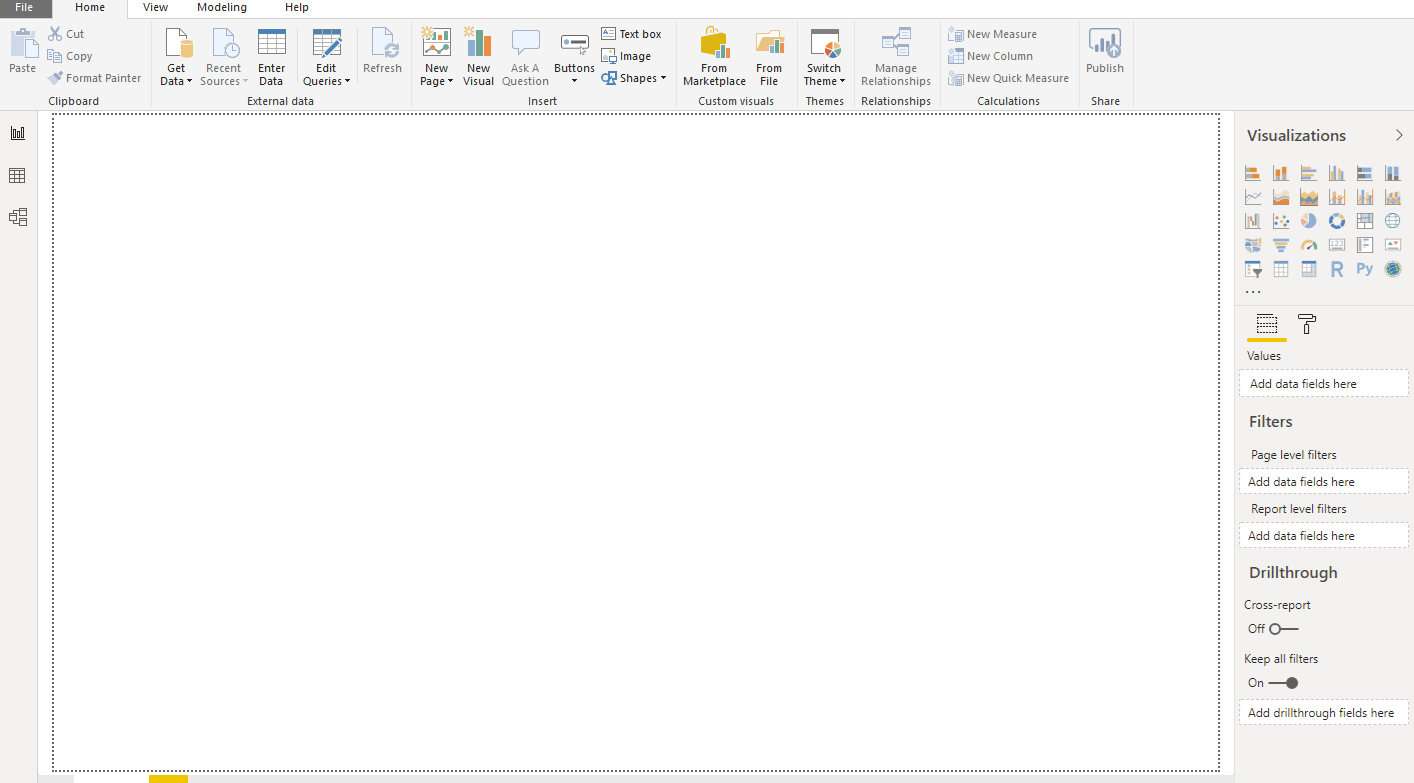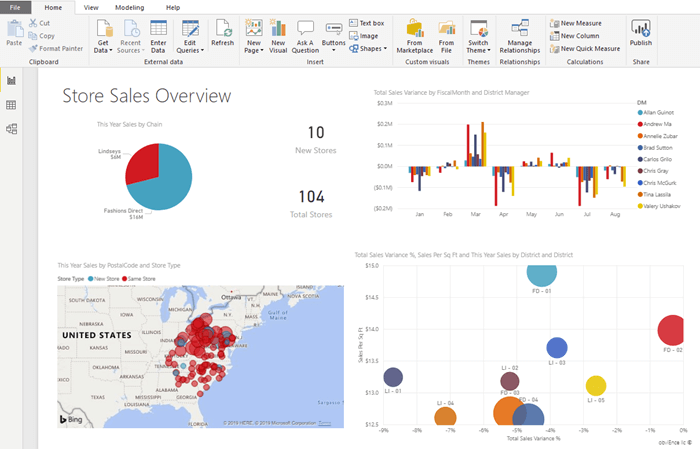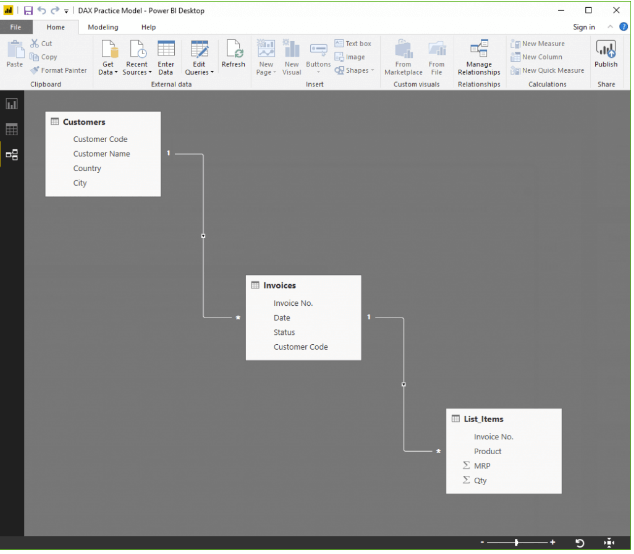Учебник по Power BI
Прежде чем мы разберемся с PowerBI, давайте узнаем:
Что такое БИ?
Бизнес-аналитика — это технологический метод, который помогает анализировать данные и предоставлять полезную информацию, которая помогает руководителям корпораций, бизнес-менеджерам и другим пользователям принимать обоснованные бизнес-решения.
Что такое Power BI?
Power BI — это инструмент бизнес-аналитики и визуализации данных, предназначенный для преобразования данных из различных источников данных в интерактивные информационные панели и аналитические отчеты. Power BI предлагает облачные сервисы для интерактивной визуализации с простым интерфейсом, позволяющим конечным пользователям создавать собственные отчеты и информационные панели.
Различные версии Power BI, такие как настольные, сервисные (SaaS) и мобильные приложения Power BI, используются для разных платформ. Он предоставляет множество программных коннекторов и услуг для бизнес-аналитики.
В этом тренинге по Power BI вы изучите все важные концепции Power BI и получите базовое понимание того, как использовать инструмент Power BI.
Зачем использовать Power BI?
Вот наиболее известные варианты использования инструмента Power BI:
- Готовые информационные панели и отчеты для SaaS-решений.
- Power BI позволяет обновлять панель мониторинга в режиме реального времени.
- Предлагает безопасное и надежное подключение к вашим источникам данных в облаке или локально.
- Power BI предлагает быстрое развертывание, гибридную конфигурацию и безопасную среду.
- Позволяет исследовать данные с помощью запросов на естественном языке.
- Предлагает функцию визуализации информационной панели, регулярно обновляемую сообществом.
Типы инструментов Power BI
Теперь в этом руководстве по Power BI для настольных компьютеров мы узнаем о типах инструментов Power BI.
Некоторые важные инструменты Power BI:
Power BI Desktop
Power BI Desktop — это основной инструмент разработки и публикации Power BI. Разработчики и опытные пользователи используют его для создания совершенно новых моделей и отчетов с нуля.
Стоимость: Бесплатно
Служба Power BI
Онлайн Программное обеспечение как услуга (SaaS) где размещаются модели данных Powe Bl, отчеты и информационные панели. Администрирование, совместное использование и совместная работа происходят в облаке.
Лицензия Pro: 10 долларов США за пользователей в месяц.
Шлюз данных Power BI
Шлюз данных Power BI работает как мост между службой Power Bl и локальными источниками данных, такими как DirectQuery, Import, Live Query. Устанавливается Бл Админом.
Сервер отчетов Power BI
Он может размещать отчеты с разбивкой на страницы, ключевые показатели эффективности, мобильные отчеты и отчеты Power Bl Desktop. Он обновляется каждые 4 месяца и устанавливается/управляется ИТ-отделом. Пользователи могут изменять отчеты Power Bl и другие отчеты, созданные командой разработчиков.
Мобильные приложения Power BI
Мобильное приложение Power BI доступно для iOS. Android, Windows. Им можно управлять с помощью Microsoft Интун. Этот инструмент можно использовать для просмотра отчетов и информационных панелей на сервере отчетов службы Power Bl.
Источники данных для Power BI
| Источник данных | Описание |
|---|---|
| Excel (.xlsx, xlxm) | Книга может содержать данные, введенные вручную, или данные, которые запрашиваются и загружаются из внешних источников данных. |
| Comma Separated Value (.csv) | Файлы — это простые текстовые файлы со строками данных. Каждая строка может содержать одно или несколько значений, разделенных запятой. |
| Power BI Desktop (.pbi) | Вы можете использовать Power BI Desktop для запроса и загрузки данных из внешних источников данных. |
| Базы данных в облаке | Это позволяет вам подключаться в режиме реального времени к Azure База данных SQL, Azure Хранилище данных SQL и т. д. |
| Базы данных локально | Вы можете напрямую подключаться к базам данных реляционной модели SQL Server Analysis Services. Требуется корпоративный шлюз Power BI. |
Ключевые термины, используемые в Power BI
| Срок | Описание |
|---|---|
| Визуализация | Визуальное отображение информации для достижения одной или нескольких целей. Он предлагает одноэкранное отображение информации. Он предупреждает пользователей о проблемах или проблемах. Operaциональный, производительность, личный и т. д. |
| Datasets | Набор данных — это то, что вы импортируете или к чему подключаетесь. Наборы данных можно переименовывать, обновлять, удалять и исследовать. |
| Главная | Панель мониторинга представляет собой коллекцию, содержащую ноль или более плиток и виджетов. Он используется для представления индивидуального представления некоторого подмножества базовых наборов данных. |
| Согласно отчетам | Отчет Power BI — это одна или несколько страниц визуализаций. Его можно создать с нуля, импортировать на панель мониторинга и создать с использованием наборов данных. |
| Плитка | Это отдельная визуализация, находящаяся в отчете или на прямоугольной панели инструментов, которая содержит каждый визуальный элемент. |
История Power BI
- Концепция Power BI была разработана Рулером и Дерсом Нетцем из группы обслуживания серверов SQL в Microsoft.
- Он был спроектирован Вест Чадиком Джорджем в 2010 году и назван Project Crescent.
- В 2011 году он был включен в состав SQL Server под кодовым названием Mount McKinley.
- Microsoft представила первую предварительную версию Power BI в сентябре 2014 года.
- Первая версия Power BI была выпущена 24 июля 2015 года. Она была основана на надстройках Excel, таких как Power Query, Pivot, View и Map.
Archiструктура Power BI
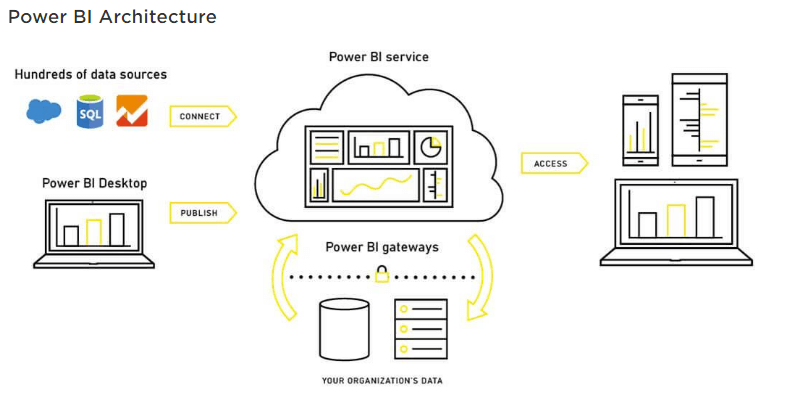
Интеграция данных
Организации необходимо работать с данными, которые поступают из разных источников и могут быть в разных форматах файлов. Данные должны быть извлечены из другого источника, который может находиться на разных серверах или базах данных. Эти данные интегрируются в один стандартный формат в общей промежуточной области.
Обработка данных
На этом этапе интегрированные данные еще не подготовлены к визуализации, поскольку данные требуют обработки. Эти данные предварительно обрабатываются. Например, из набора данных будут удалены избыточные значения, пропущенные значения.
Бизнес-правило должно применяться к данным при их очистке. Вы можете загрузить эти данные обратно в Хранилище данных.
Представление данных
После загрузки и обработки данных их можно визуализировать гораздо лучше с помощью различных средств визуализации, которые может предложить Power Bi. Использование информационной панели и отчета помогает представлять данные более интуитивно. Этот визуальный отчет помогает конечным пользователям бизнеса принимать бизнес-решения на основе полученных данных.
Установите и запустите Power BI Desktop.
Шаг 1) Войти https://powerbi.microsoft.com/en-us/desktop/
И выберите кнопку «Скачать бесплатно».
Шаг 2) Вы будете перенаправлены на Microsoft store и нажмите кнопку «Получить».
Шаг 3) Нажмите кнопку «Установить».
Шаг 4) Вы можете видеть статус прогресса на экране.
Шаг 5) Перед экраном приветствия вам будет предложено зарегистрироваться для входа.
Шаг 6) При запуске Power BI Desktop отображается экран приветствия.
Панель управления Power BI
На рисунке ниже показана панель мониторинга Power BI:
Power Bl Desktop — это инструмент расширения, используемый для создания информационных панелей и отчетов. Другие пользователи будут иметь доступ к приложениям Power Bl через настольные и мобильные устройства.
Компоненты Power BI — это 5 основных компонентов, выпущенных на рынке.
- Мощность запроса: Его можно использовать для поиска, доступа и преобразования общедоступных и/или внутренних источников данных.
- Силовая ось: Используется для моделирование данных для аналитики в памяти.
- Мощный вид: Этот компонент позволяет визуализировать, анализировать и отображать данные.
- Карта мощности: Он оживляет данные с помощью интерактивной географической визуализации.
- Служба PowerBI: Он позволяет вам обмениваться представлениями данных и книгами, которые вы можете обновлять из локальных и облачных источников данных.
- Вопросы и ответы по Power BI: Это позволяет вам задавать вопросы и получать немедленные ответы, используя запрос на естественном языке.
- Шлюз управления данными: Он предлагает периодическое обновление данных, просмотр каналов данных, предоставление таблиц.
- Каталог данных: Этот компонент позволяет пользователю обнаруживать и повторно использовать запросы с помощью каталога данных. Метаданные могут быть облегчены для функций поиска.
Что такое функция Dax?
DAX — это язык выражений формул, который называется (DAX), который можно использовать с различными инструменты визуализации как Power BI. Он также известен как функциональный язык, где полный код хранится внутри функции. Формулы программирования DAX содержат два типа данных: числовые и другие.
Каждый из них связан с другим наличием общих столбцов. Вот простая диаграмма примера панели мониторинга Power BI, показывающая взаимосвязи.
В Power BI есть три вещи, которые вы можете использовать:
ДАКС –
- Расчетные столбцы
- меры
- таблицы
Давайте рассмотрим все эти примеры Power BI и посмотрим, как работают функции DAX.
Расчетные столбцы
Вычисляемый столбец позволяет создавать новые столбцы на основе заданных данных.
Например, в таблице «Товары» отсутствует столбец «Окончательная цена». Здесь функция DAX используется для расчета нового столбца, когда доступны только общая цена и количество.
Price = List_Items[MRP]*List_Items[Qty]
В данных, показанных в приведенном выше примере Power BI, каждая строка теперь будет иметь соответствующую рассчитанную цену.
меры
Вы можете выполнить расчет с использованием меры без необходимости добавлять какие-либо данные, как показано в примере Power BI ниже. Это очень полезно для отчетов, в которых цена может отображаться без необходимости создания совершенно нового столбца для ее хранения.
Пример:
1] Total of the MRP column * Total of Qty column
таблицы
Функции DAX в табличной модели возвращают целые таблицы. Например, чтобы создать список всех стран, в которых у организации есть клиенты, используйте функцию:
cities touched = DISTINCT(Customers[City])
Несколько слов о фильтрах
Фильтры скрывают строки, которые не соответствуют заданным критериям. Расчет после фильтрации данных будет применим только к строке, соответствующей этим критериям.
Функции Power BI DAX
Некоторые важные функции DAX:
Средняя
Эта функция DAX позволяет найти среднее значение из заданного набора значений, как показано в примере Power BI ниже.
Пример -
AvgComm = AVERAGE(List_Items[Price])
Max
Помогает найти максимум из заданного набора значений.
Пример – Узнайте высший порядок.
HighSale = MAX(List_Items[Price])
Мин.
Помогает найти минимальный набор значений.
Пример – позволяет узнать наименьший порядок.
LowestSale = MIN(List_Items[Price])
Количество
Подсчитайте любые числовые данные.
Пример – подсчитайте количество выписанных билетов.
TicketVolume = COUNT(Invoices[Ticket])
Объединить
Эта функция помогает вам объединять значения в вычисляемых столбцах. Вы можете использовать ConcatenateX при использовании в мерах.
Пример – Объедините названия товаров, и в MRP будет указан уникальный код для всех ценовых категорий, по которым продается каждый продукт.
ProMrp = CONCATENATE(List_Items[Item],List_Items[MRP])
ВсегоYTD
Функция позволяет рассчитать сумму от начала текущего года до указанной даты. Он выполняет расчет на основе календарного года, а не финансового года.
Пример. Рассчитайте итоговые суммы продаж для столбца цен.
CumiSales = TOTALYTD(SUM(List_Items[Price]),Invoices[Date])
Все
Возвращает все. Игнорирует фильтры.
Пример – Используется с функцией расчета, описанной выше.
Power BI против Tableau
Вот основные различия между Power BI против Tableau:
| Параметры | Power BI | Tableau |
|---|---|---|
| Год основания | 2013 | 2003 |
| Заполнитель | Полные информационные панели для анализа | Разрешить специальный анализ |
| Использовать в | Технические или нетехнические пользователи | Используется только аналитиками |
| Поддержка | Очень ограничен | Полная поддержка |
| Масштабируемость | Хорошо | Прекрасно |
| Инфраструктура | SaaS | Гибкий Подход |
Кто использует Power BI?
Вот важный профессионал, который использует инструмент Power BI:
- PMO – Менеджер проектов и портфеля
- Бизнес-аналитик и аналитик данных
- Разработчик и администратор базы данных
- ИТ-команда, ИТ-специалист
- Отчет «Потребитель для конечного пользователя»
- Данные ученых
Преимущества PowerBI
Вот преимущества использования Power BI:
- Предлагает готовые информационные панели и отчеты для SaaS-решений.
- Обеспечьте обновления информационной панели в режиме реального времени.
- Безопасное и надежное подключение к вашим источникам данных в облаке или локально.
- Power BI предлагает быстрое развертывание, гибридную конфигурацию и безопасную среду.
- Исследование данных с использованием запросов на естественном языке.
- Функция визуализации информационной панели
- Часто добавляются новые функции, которые отлично подходят для пользователей Excel.
- Обширные возможности подключения к базе данных. Функция вопросов и ответов, публикация в Интернете.
- интеграция с обоими Python и кодирование R для использования визуализаций.
- Power Query предоставляет множество опций, связанных с обработкой и очисткой данных.
- После публикации данных в веб-службе Power BI можно запланировать обновление без ручного вмешательства.
- Power BI подкреплен сверхвозможностями искусственного интеллекта и машинного обучения.
Недостатки Power BI
Вот минусы/недостатки использования Power BI:
- Панели мониторинга и отчеты доступны только пользователям, имеющим те же домены электронной почты.
- Power Bl не будет смешивать импортированные данные, доступ к которым осуществляется через соединения в реальном времени.
- Power Bi не примет файлы размером более 250 МБ и zip-файлы, сжатые данными базы данных в памяти X-velocity.
- Power BI не может принимать файлы размером более 1 ГБ.
- Панели мониторинга никогда не принимают и не передают параметры пользователя, учетной записи или других объектов.
- Очень мало источников данных, которые позволяют подключаться в режиме реального времени к отчетам и информационной панели Power BI.
Резюме
- BI помогает вам анализировать данные и предоставлять полезную информацию, которая помогает руководителям корпораций и бизнес-менеджерам принимать обоснованные бизнес-решения.
- Power BI — это Бизнес-аналитика и инструмент визуализации данных, который поможет вам конвертировать данные из различных источников данных.
- Некоторые важные инструменты Power BI: 1) Power BI Desktop 2) Служба Power BI 3) Шлюз данных Power BI 4) Сервер отчетов Power BI 5) Мобильные приложения Power BI
- Excel (.xlsx, xlxm), значения, разделенные запятыми (.csv), Power BI Desktop (.pbi), базы данных в облаке, локальные базы данных — важные источники данных, используемые в Power BI.
- Визуализация, наборы данных, информационная панель, отчеты, плитка — важные термины, используемые в Power BI.
- Концепция Power BI была разработана Рулером и Дерсом Нетцем из группы обслуживания серверов SQL в Microsoft.
- 1) Интеграция данных 2) Обработка данных 3) Представление данных — важные компоненты архитектуры Power BI.
- Power Query, Power Pivot, Power View, Power Map, служба Power BI, вопросы и ответы Power BI, шлюз управления данными, каталог данных — важные элементы Power BI Dashboard.
- DAX — это язык выражений формул, который называется (DAX), который можно использовать с различными инструментами визуализации, такими как Power BI.
- Power BI предлагает полные информационные панели для анализа, а Tableau позволяет только специальный анализ.
- Важным специалистом, использующим Power BI, является PMO — менеджер проектов и портфеля, бизнес-аналитик и аналитик данных, ИТ-команда, ИТ-специалист и т. д.
- Самым большим недостатком Power Bi является то, что он не принимает файлы размером более 250 МБ и zip-файлы, сжатые данными базы данных в памяти X-velocity.